iphone通讯录头像批量设置 如何批量设置手机联系人头像
在日常生活中,我们经常会使用手机联系人来管理和联系朋友、家人以及同事,而手机联系人头像的设置可以让我们更容易地辨认和记忆不同的联系人。如果联系人过多,逐个设置头像将会十分繁琐。有没有一种方法可以批量设置手机联系人的头像呢?接下来我们就来探讨一下iphone通讯录头像批量设置的方法。
如何批量设置手机联系人头像
具体方法:
1.手机先安装,联系人头像:ContactPhoto。可从百度手机助手下载安装,也可电脑上下载安装包传到手机安装。
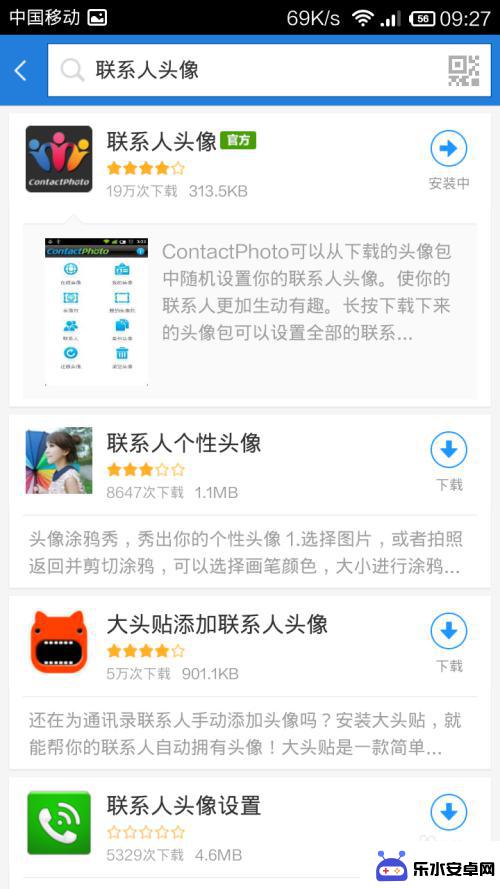
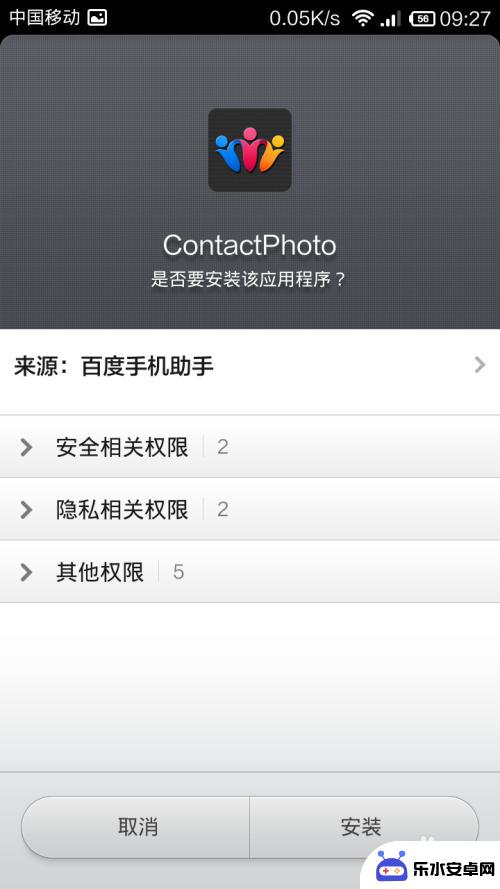
2.打开联系人头像:ContactPhoto。
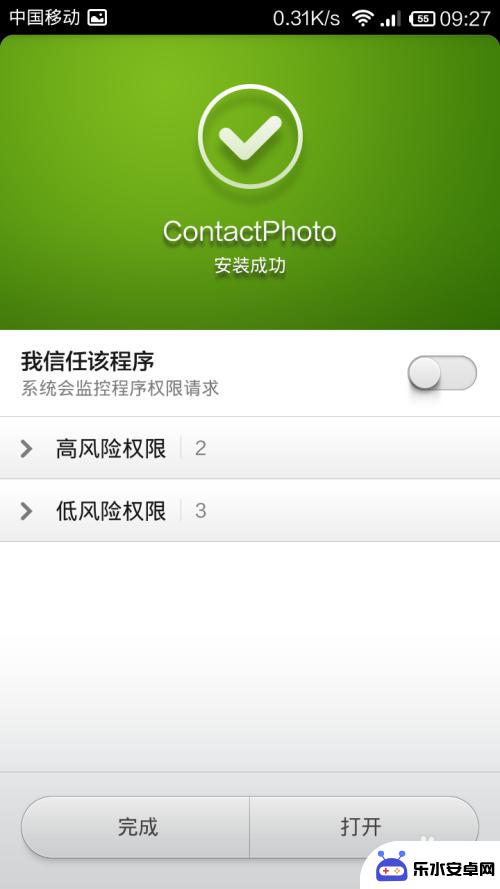
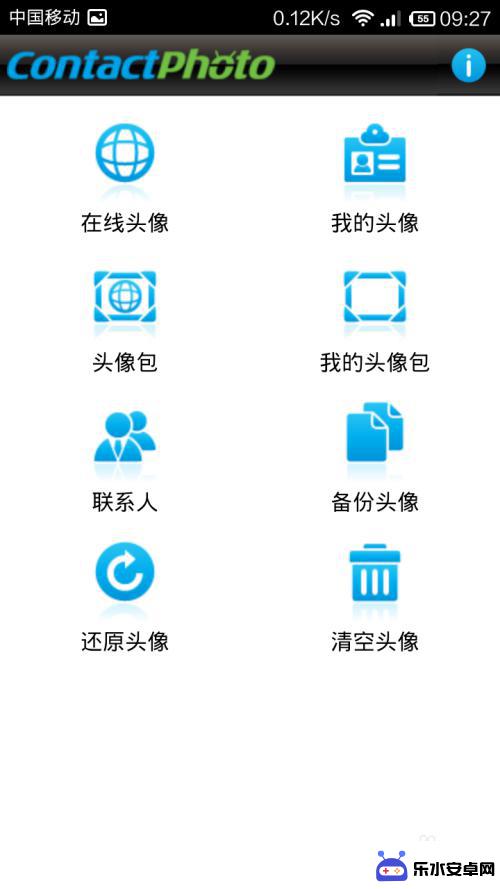
3.点击头像包,选择自己喜欢的头像包,点击下载,例如水晶头像。
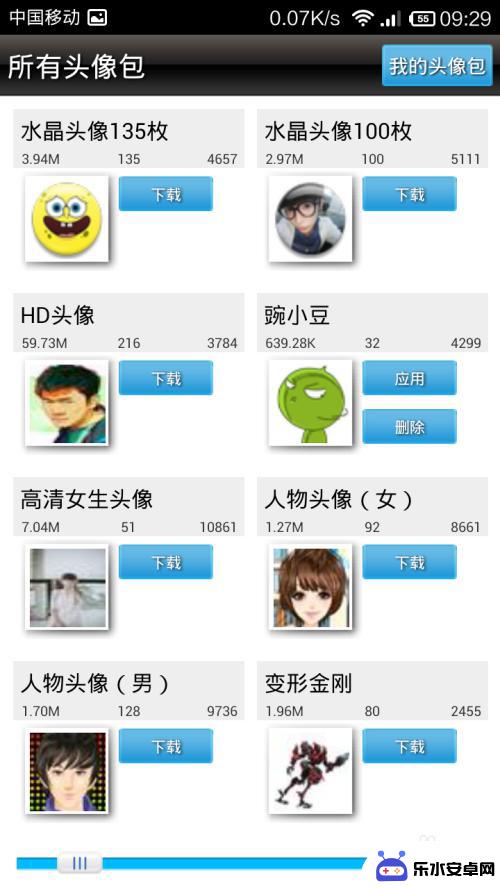
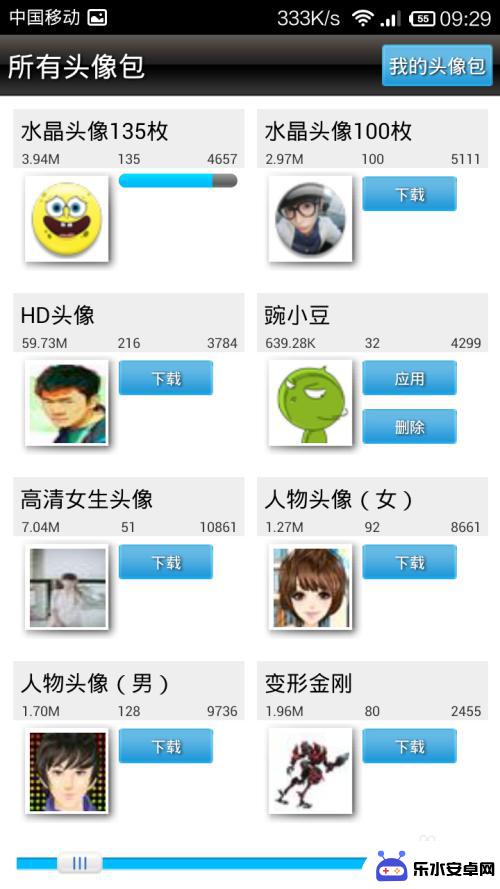
4.点击应用,应用刚才下载的头像包。
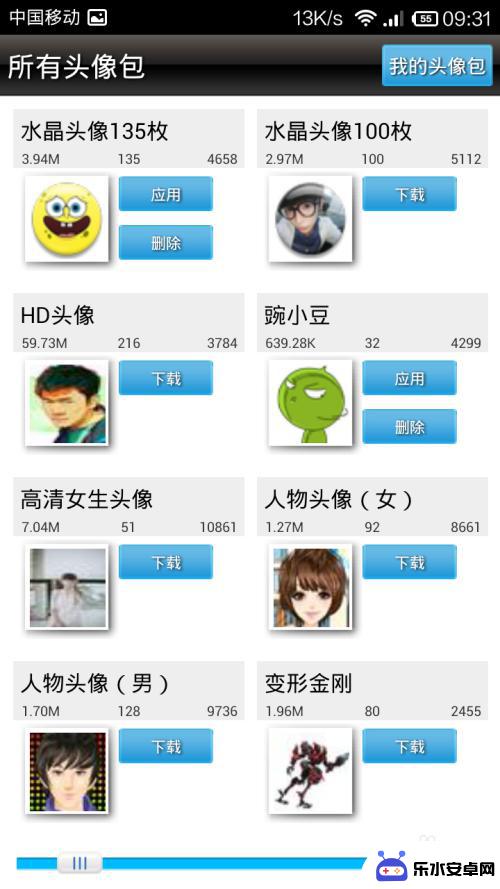
5.点击开始,开始批量设置联系人头像。
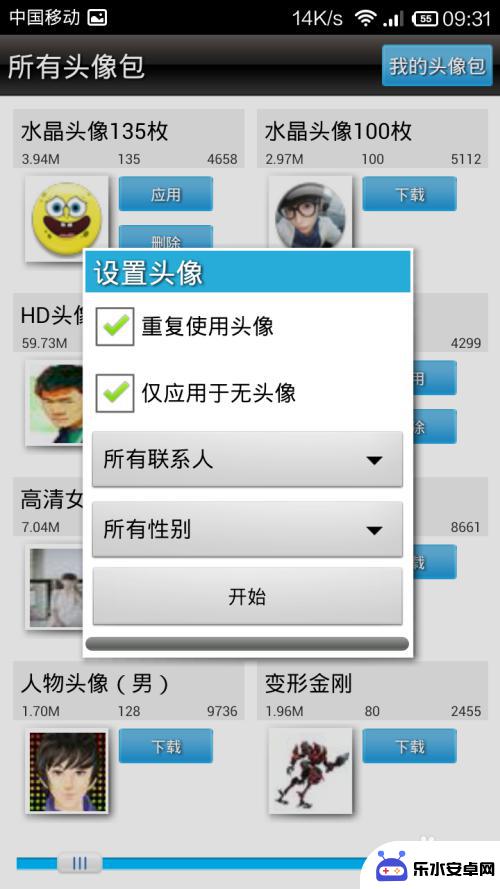
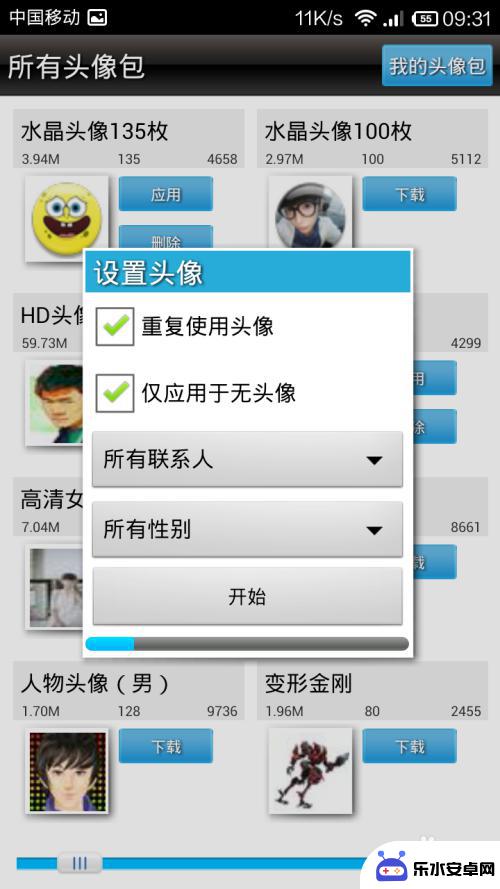
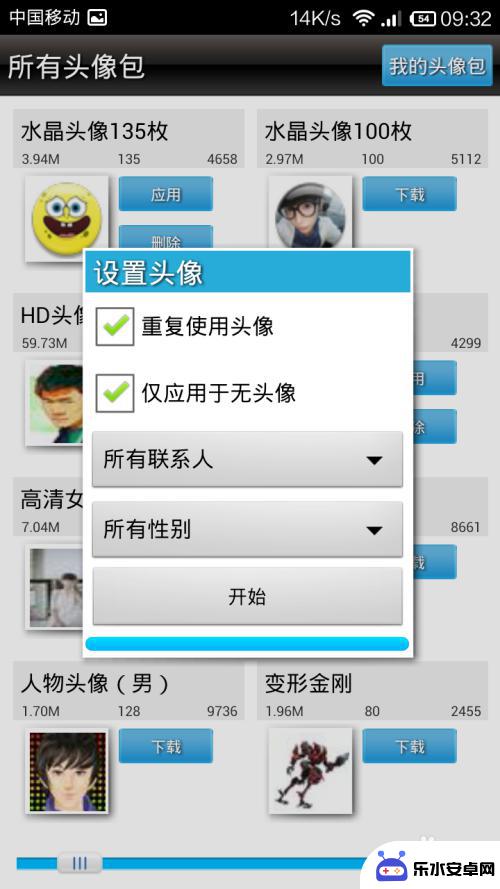
6.大功告成,请看,效果很好哦。可以批量还原、清空头像的哦。
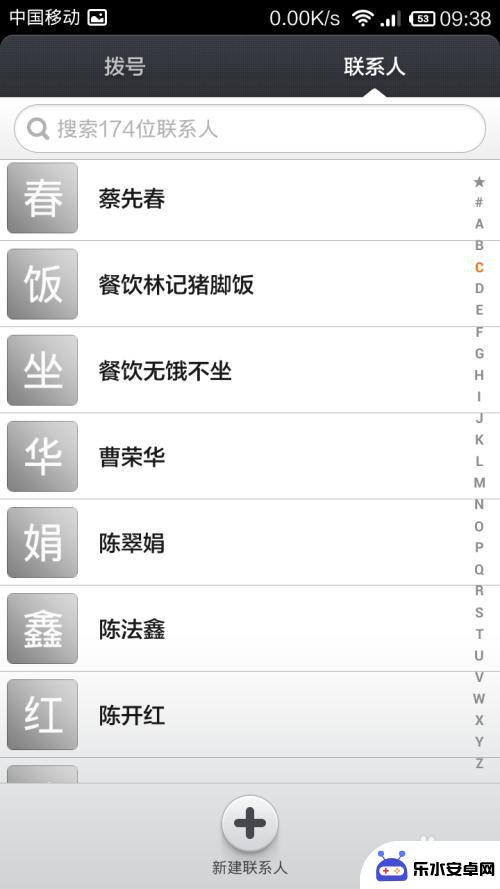
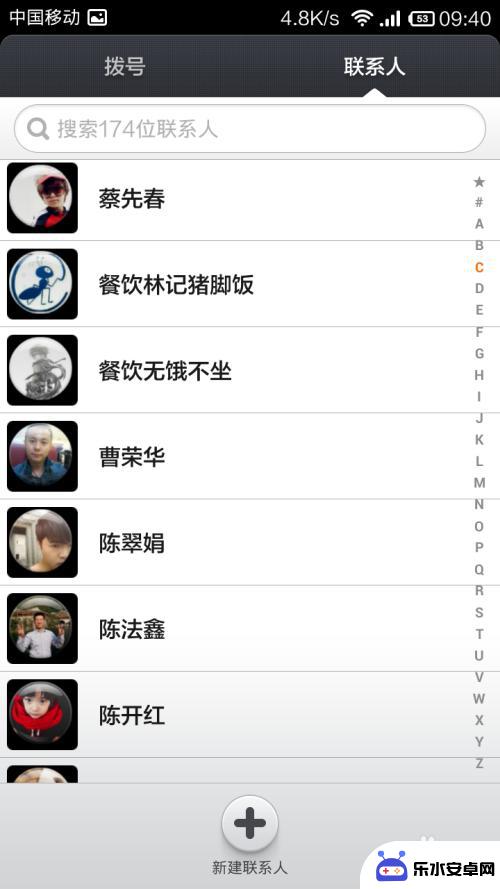
以上就是关于iPhone通讯录头像批量设置的全部内容,如果您遇到类似的情况,可以按照小编提供的方法来解决。
相关教程
-
 怎么调整手机摄像像素 如何设置手机拍照像素大小
怎么调整手机摄像像素 如何设置手机拍照像素大小在日常生活中,我们经常会使用手机进行拍照,而手机摄像头的像素大小直接影响到拍摄出的照片质量,想要拍出清晰,高质量的照片,就需要对手机摄像头的像素进行调整和设置。调整手机摄像像素...
2024-05-06 13:41
-
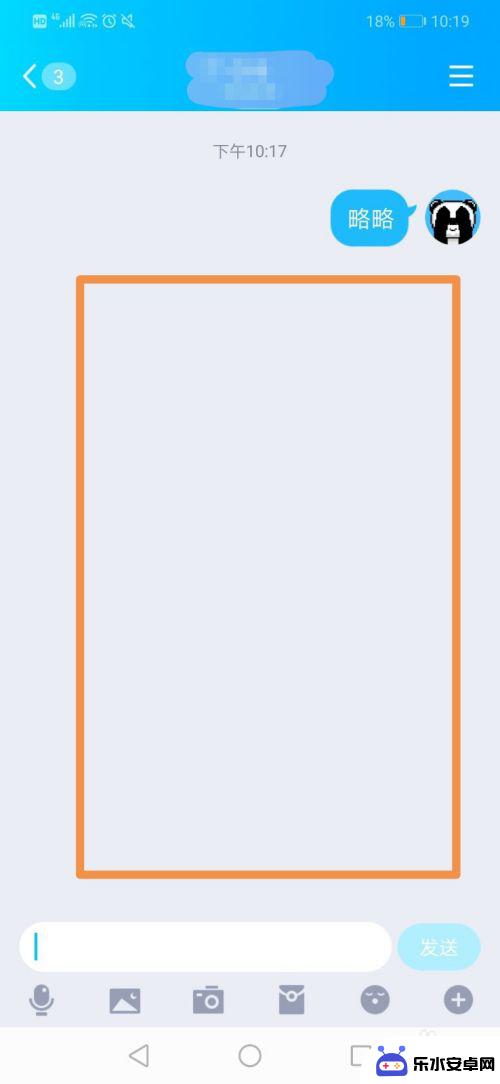 如何让手机qq头像透明 最新版手机qq透明头像设置教程
如何让手机qq头像透明 最新版手机qq透明头像设置教程在手机QQ上设置透明头像是一种时尚的潮流,许多用户希望在社交平台上展示自己的个性和创意,最新版手机QQ提供了简单易用的设置教程,让用户可以轻松实现透明头像的效果。通过按照教程步...
2024-11-18 10:44
-
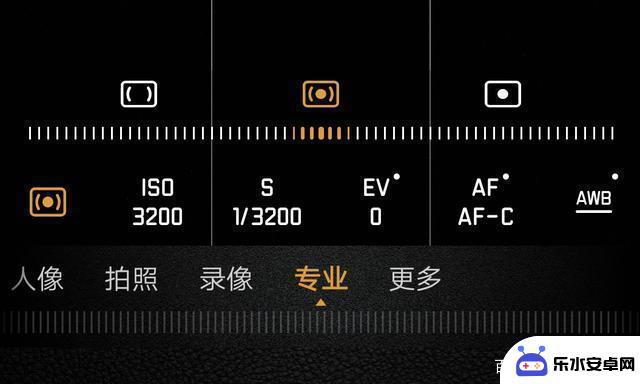 手机前摄像头焦距多少 如何调整摄像头焦距
手机前摄像头焦距多少 如何调整摄像头焦距手机前摄像头焦距是指摄像头与拍摄对象之间的距离,焦距的大小会直接影响到拍摄的效果,在使用手机前摄像头拍摄照片或录制视频时,我们可以通过调整手机的相机设置来改变焦距,从而获得不同...
2024-05-04 08:19
-
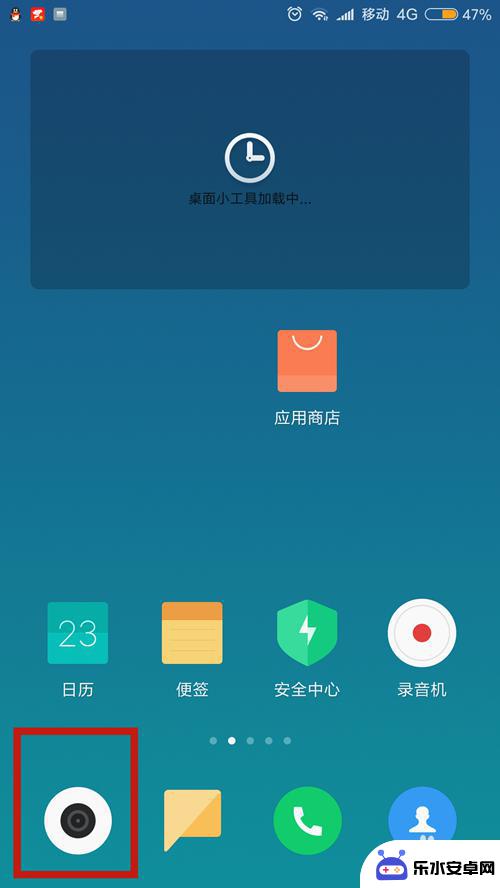 怎么设置手机像素提高 如何提高手机摄像头像素
怎么设置手机像素提高 如何提高手机摄像头像素随着科技的不断发展,手机摄像头的像素已经成为用户选择手机的一个重要因素,如何提高手机摄像头像素,成为了许多消费者关注的焦点。通过一些简单的设置和调整,我们可以有效地提高手机摄像...
2024-03-02 14:21
-
 镜头如何判断好坏手机 如何判断智能手机摄像头的画质好坏
镜头如何判断好坏手机 如何判断智能手机摄像头的画质好坏在智能手机逐渐成为人们日常生活的必备物品的今天,摄像头的质量已经成为用户购买手机时重要的考虑因素之一,而如何准确地判断一个智能手机摄像头的画质好坏,镜头的质量就显得尤为重要。一...
2023-12-22 08:34
-
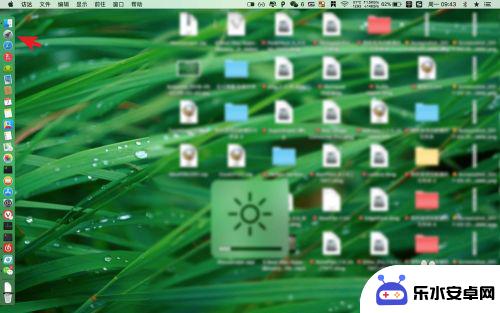 手机摄像头前置摄像头无法使用 macbook pro 前置摄像头打不开
手机摄像头前置摄像头无法使用 macbook pro 前置摄像头打不开最近不少用户反映他们的手机摄像头前置摄像头无法正常使用,而在使用MacBook Pro时,也出现了前置摄像头无法打开的问题,这让很多人感到困惑和苦恼,因为摄像头在现代生活中扮演...
2024-03-12 15:34
-
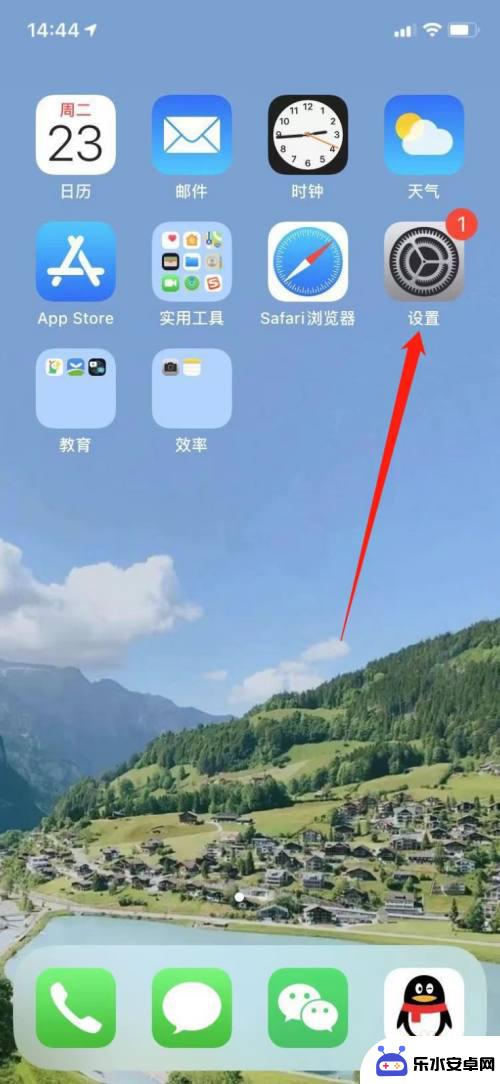 手机前摄像头打开是后摄像头的反向拍摄图像 苹果手机前置摄像头拍照显示倒置
手机前摄像头打开是后摄像头的反向拍摄图像 苹果手机前置摄像头拍照显示倒置现代手机的摄像头功能越来越强大,用户们可以随时随地用手机记录下生活中的美好时刻,近日却出现了一个让人困惑的现象:有用户发现他们的苹果手机前置摄像头拍摄出的照片显示倒置。这意味着...
2024-03-27 13:34
-
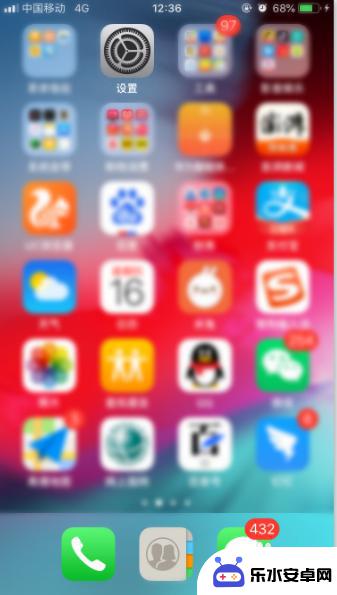 手机如何换自己的头像 如何在苹果手机上更改iCloud头像
手机如何换自己的头像 如何在苹果手机上更改iCloud头像在当今社交网络盛行的时代,个性化头像已经成为了人们展示自我风格和个性的重要方式,无论是在社交平台上还是在手机通讯录中,一个独特的头像可以让自己在众多人中脱颖而出。如何在手机上更...
2024-07-23 15:24
-
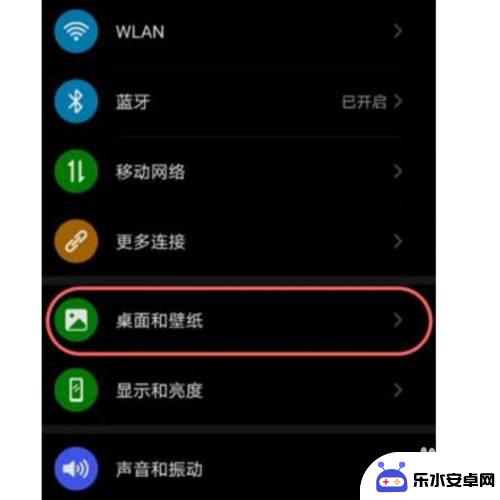 手机息屏头像怎么设置的 华为手机熄屏壁纸怎么设置
手机息屏头像怎么设置的 华为手机熄屏壁纸怎么设置现在的手机已经成为人们日常生活中不可或缺的工具,而手机的息屏头像和熄屏壁纸也是我们个性化设置的重要部分,对于华为手机用户来说,设置息屏头像和熄屏壁纸也是一件很简单的事情。想要设...
2024-06-02 15:34
-
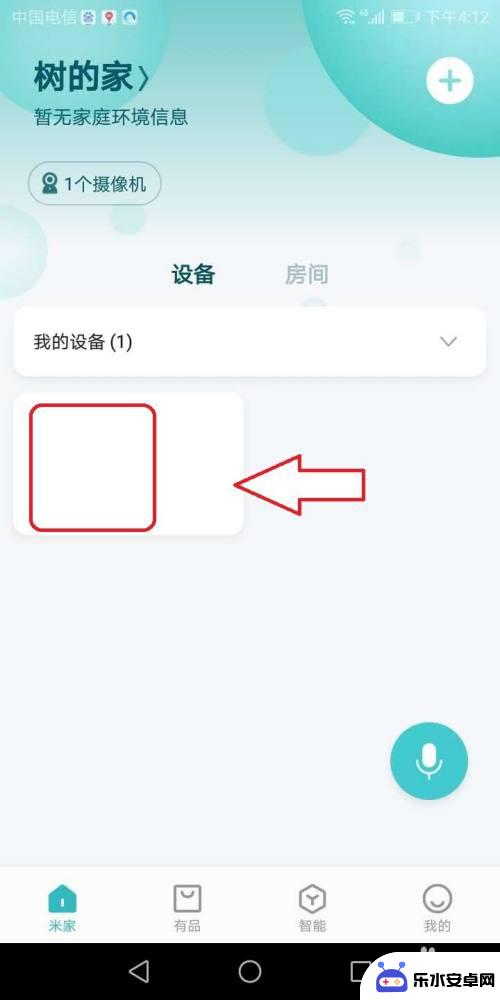 米4手机如何设置摄像头 小米摄像机智能操作设置教程
米4手机如何设置摄像头 小米摄像机智能操作设置教程小米4手机是一款备受好评的智能手机,其摄像头功能更是备受用户喜爱,在日常使用中如何正确设置和操作小米4手机的摄像头成为了用户关注的焦点之一。为了帮助用户更好地使用小米4手机的摄...
2024-07-02 14:39
热门教程
MORE+热门软件
MORE+-
 智能AI写作最新版免费版
智能AI写作最新版免费版
29.57MB
-
 扑飞漫画3.5.7官方版
扑飞漫画3.5.7官方版
18.34MB
-
 筝之道新版
筝之道新版
39.59MB
-
 看猫app
看猫app
56.32M
-
 优众省钱官方版
优众省钱官方版
27.63MB
-
 豆友街惠app最新版本
豆友街惠app最新版本
136.09MB
-
 派旺智能软件安卓版
派旺智能软件安卓版
47.69M
-
 黑罐头素材网手机版
黑罐头素材网手机版
56.99M
-
 拾缘最新版本
拾缘最新版本
8.76M
-
 沐风跑步打卡2024年新版本
沐风跑步打卡2024年新版本
19MB